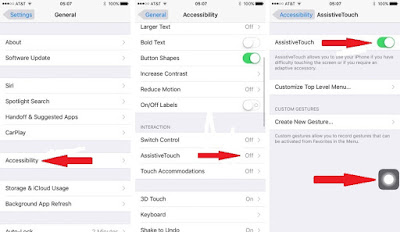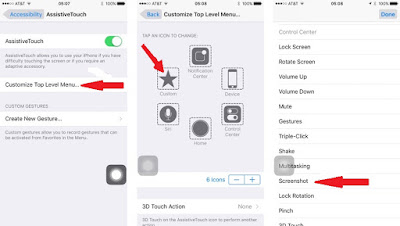Fitur screenshot memiliki peranan yang sangat penting dan sangat berguna sekali dalam segala aktivitas untuk mengambil gambar yang di angap penting pada layar iPhone.
Namun ternyata, masih banyak pengguna nya yang tidak tau bagaimana cara screenshot iPhone 6, 6s serta 6 plus. Padahal cara nya cukup mudah jika pengguna tau.
Biasanya fitur screenshot dimanfaatkan ketika ingin mengambil gambar pada layar yang dianggap sebagai suatu moment penting atau juga sebagai bukti.
Bagi pengguna iPhone lama, melakukan screenshot bukanlah perkara yang sulit, namun bagi pengguna iPhone yang baru tentu saja menjadi problem tersendiri.
Untuk mengambil Screenshot pada ponsel iPhone, dari beberapa tipe nya langkah melakukan nya sama saja, namun memang ada sedikit beberapa perbedaan saja.
Seperti hal nya pada saat anda ingin melakukan cara screenshot iPhone 6, 6s dan juga 6 plus, pada ketiga ponsel tersebut cara melakukan nya sama saja.
Contents
Cara Screenshot iPhone 6, 6s, Dan 6 Plus
Untuk melakukan screenshot pada ketiga tipe iPhone tersebut, ada 2 langkah yang bisa anda gunakan yaitu melalui kombinasi tombol atau langsung melalui fitur Assistive Touch.
Tanpa perlu berlama-lama lagi, berikut cara screenshot iPhone 6, 6s dan 6 plus yang bisa anda lakukan dengan mudah sebagai berikut:
Melalui Kombinasi Tombol
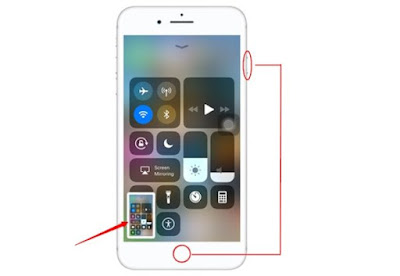
Secara default cara screenshot iPhone 6, 6s dan 6 plus bisa dilakukan dengan melakukan kombinasi tombol Home dan Power secara bersamaan selama beberapa saat.
Baca Juga: Cara Screenshot iPhone 7
Setelah melakukan kombinsi tombol tersebut, ponsel iPhone aakan berkedip dan mengeluarkan suara jepretan yang menandai bahwa layar tersebut telah terscreenshot.
Gambar hasil screenshot tersebut akan secara otomatis tersimpan pada menu albums dan berada pada folder Screenshot, silahkan anda cek langsung.
Langkah ini terbilang cukup mudah, namun ada sedikit kekurang yaitu jika anda sering melakukan screenshot dengan cara ini, bukan tidak mungkin tombol tersebut akan cepat rusak.
Melalui Assistive Touch
Cara screenshot iPhone 6, 6s dan 6 plus selanjutnya adalah dengan menggunakan Assistive Touch, langkah ini dinilai lebih cepat dan tidak ribet, karna tanpa memerlukan tombol home.
Cara ini juga sangat berguna sekali jika pada suatu saat tombol Home atau Power yang ada pada ponsel iPhone anda mengalami kerusakan,
Namun sebelum anda menggunakan fitur Assistive Touch, anda harus terlebih dahulu mengaktifkan fitur tersebut serta melakukan kustomisasi nya.
Baca Juga: Cara Screenshot iPhone 11
- Pertama, silahkan anda masuk ke Settings > General > Accessibility > Assistive Touch
- Disitu anda akan mendapati fitur Assistive Touch yang OFF, jika belum di aktifkan
- Untuk mengaktifkan nya silahkan gulir ke kanan, fitur aktif ditandai dengan ikon Box melayang berwarna hitam putih
-
Setelah itu, masuk ke menu Customize Top Level Menu untuk melakukan kustomisasi fitur screenshot
-
Kemudian klik pada bagian Custom lalu pilih Screenshot dan klik Done
-
Selesai
Pada tahap ini anda sudah berhasil mengaktifkan fitur Assistive Touch, dan untuk melakukan screenshot silahkan anda klik pada Box melayang tersebut lalu pilih Screnshoot.
Pada tahap tersebut ponsel anda akan berkedip dan mengeluarkan suara jepretan, yang menandai layar anda telah terscreenshot.
Baca Juga: Cara Screenshot iPhone X
Hasil screenshot tersebut akan secara otomatis berada di Albums dan tersimpan pada folder Screenshot. Untuk mengetahui nya silahkan anda cek saja.
Kesimpulan
Nah itu lah tadi bagaimana melakukan cara screenshot di iPhone 6, 6s atau pun 6 plus, bagaimana langkahnya cukup mudah bukan?
Anda bisa melakukan screenshot dengan menggunakan cara di atas, silahkan anda pilih saja ingin menggunakan cara yang mana yang sekira nya mudah.
Demikian mengenai pembahasan diatas, semoga artikel nya bisa sangat bermanfaat buat anda semua dan jangan lupa di share biar makin banyak yang tau.